时间:2023-02-09 10:24:04 作者:娜娜 来源:系统之家 1. 扫描二维码随时看资讯 2. 请使用手机浏览器访问: https://m.xitongzhijia.net/xtjc/20230209/277776.html 手机查看 评论 反馈
剪映怎么让音乐卡点?近期有用户在使用剪映电脑版剪辑视频时,需要将视频剪辑为卡点视频,那么这时候就需要设置音频自动踩点节拍,那么应该如何操作呢?我们来看看这篇剪映电脑版音乐自动卡点的方法吧。
具体操作如下:
第一步:点击打开电脑版剪映,在编辑界面导入自己的素材后拖动到时间轨;
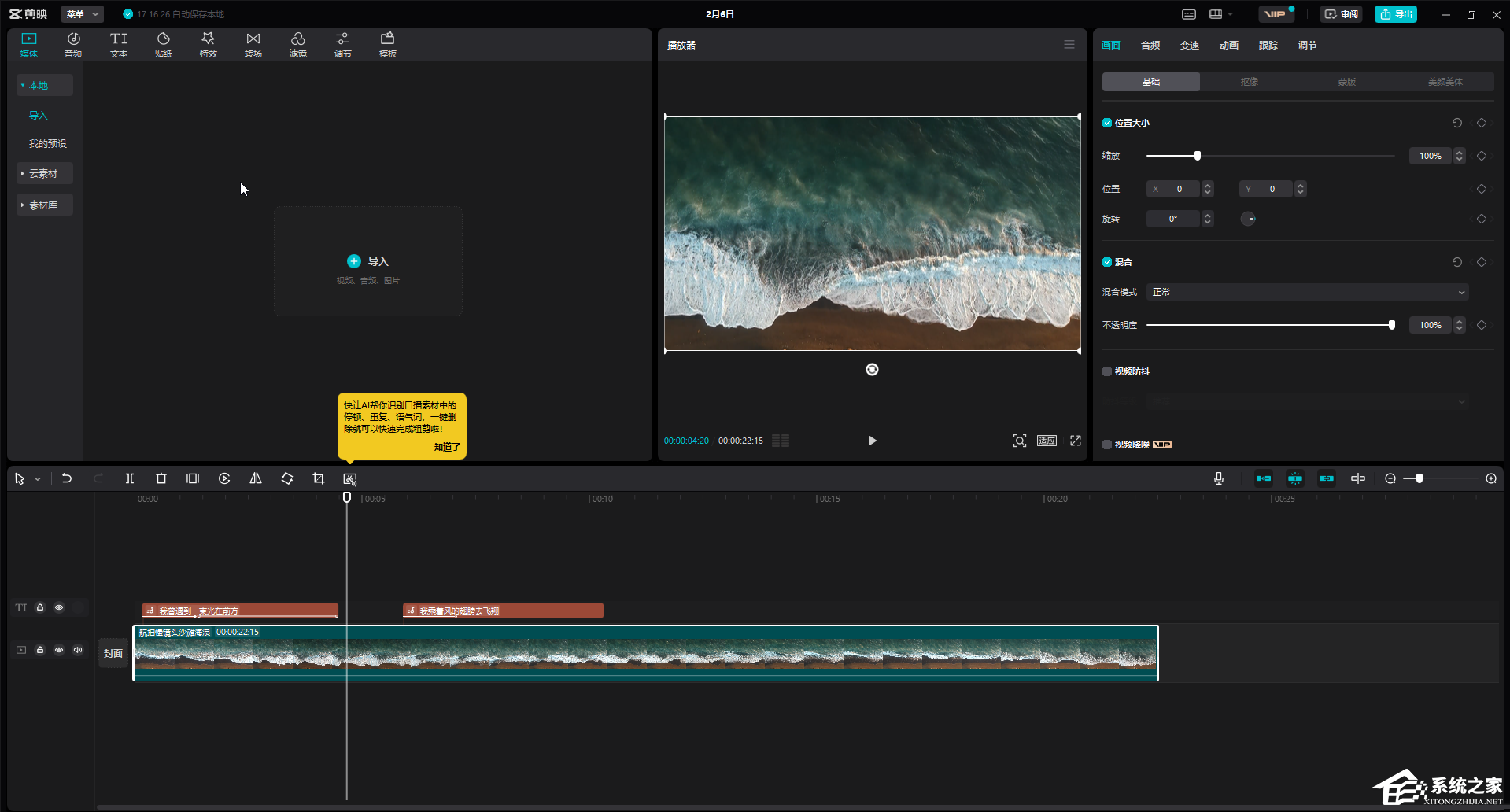
第二步:如果自己没有音乐素材,可以在“音频”栏,点击“卡点”,然后点击下载使用系统提供的踩点音乐,然后将其拖动到时间轴中视频素材的下方;
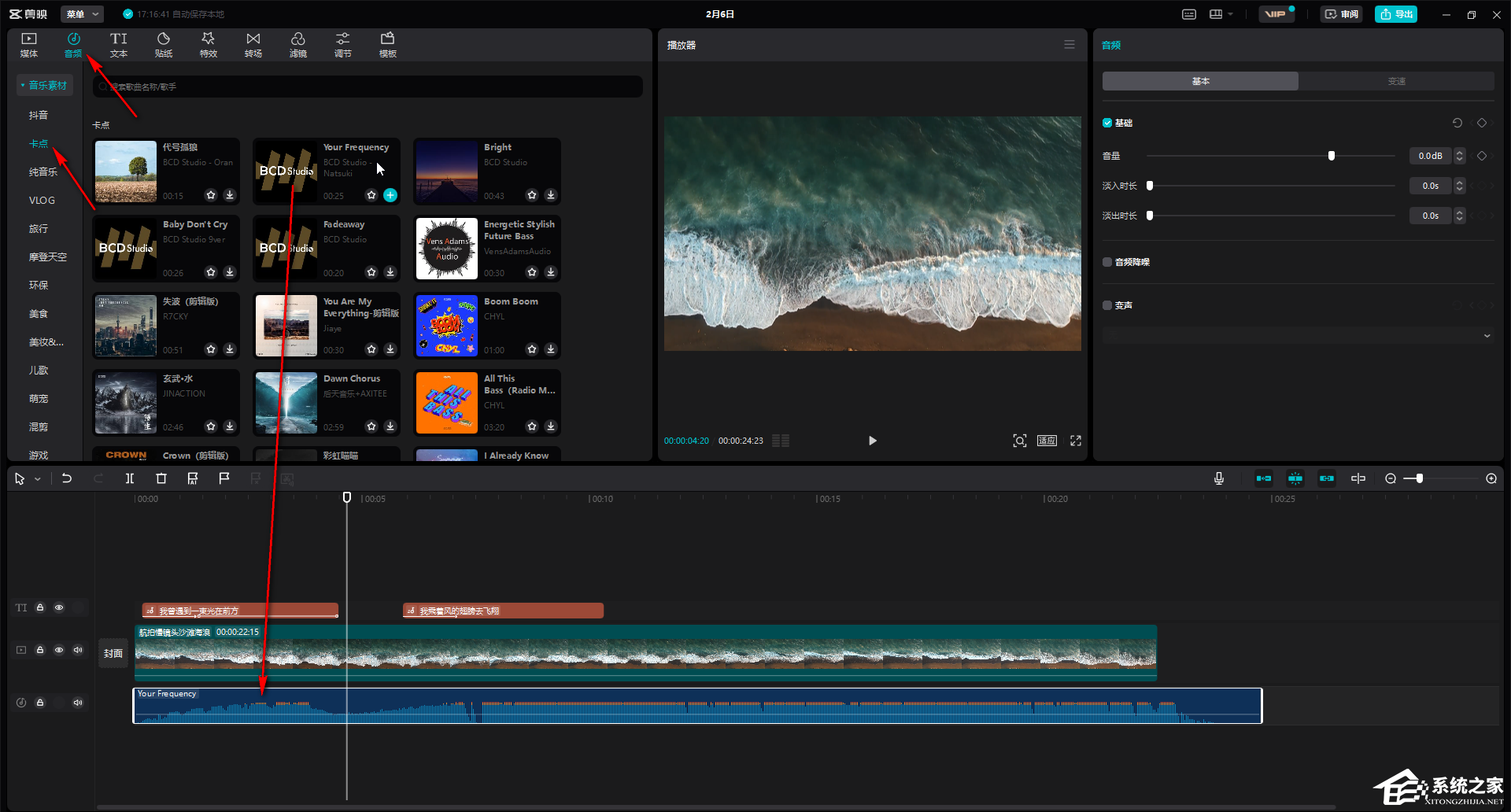
第三步:添加后可以看到时间轴左上方出现了“自动踩点”图标;

第四步:点击一下该图标可以在子选项中根据自己的实际需要选择“踩节拍1”或者“踩节拍2”;
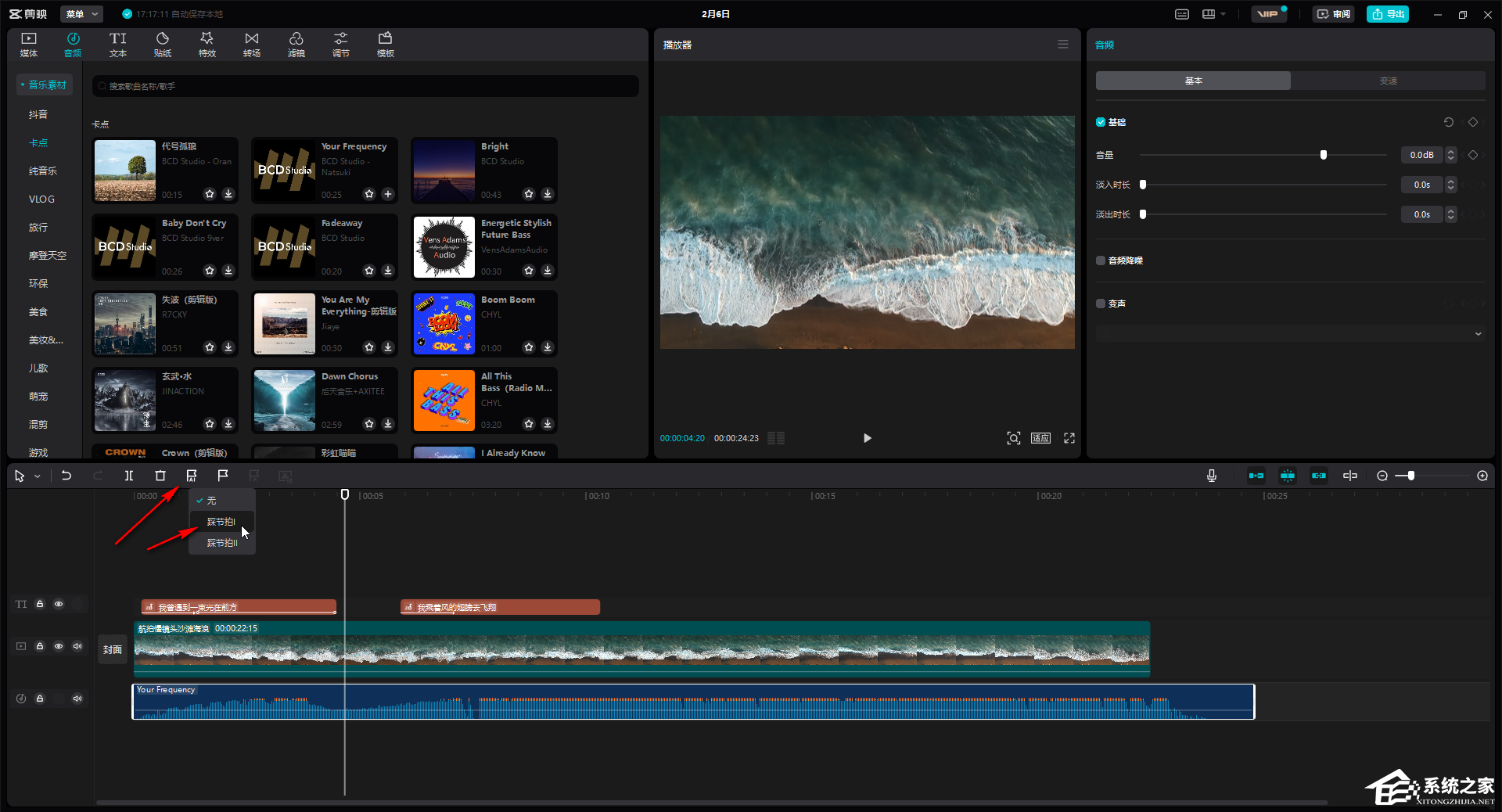
第五步:比如我们这里点击选择踩节拍1,就会看到音频素材上出现了很多标记点,这些就是音乐的卡点位置,我们可以在这些位置进行转场,或者添加切换特效等等;
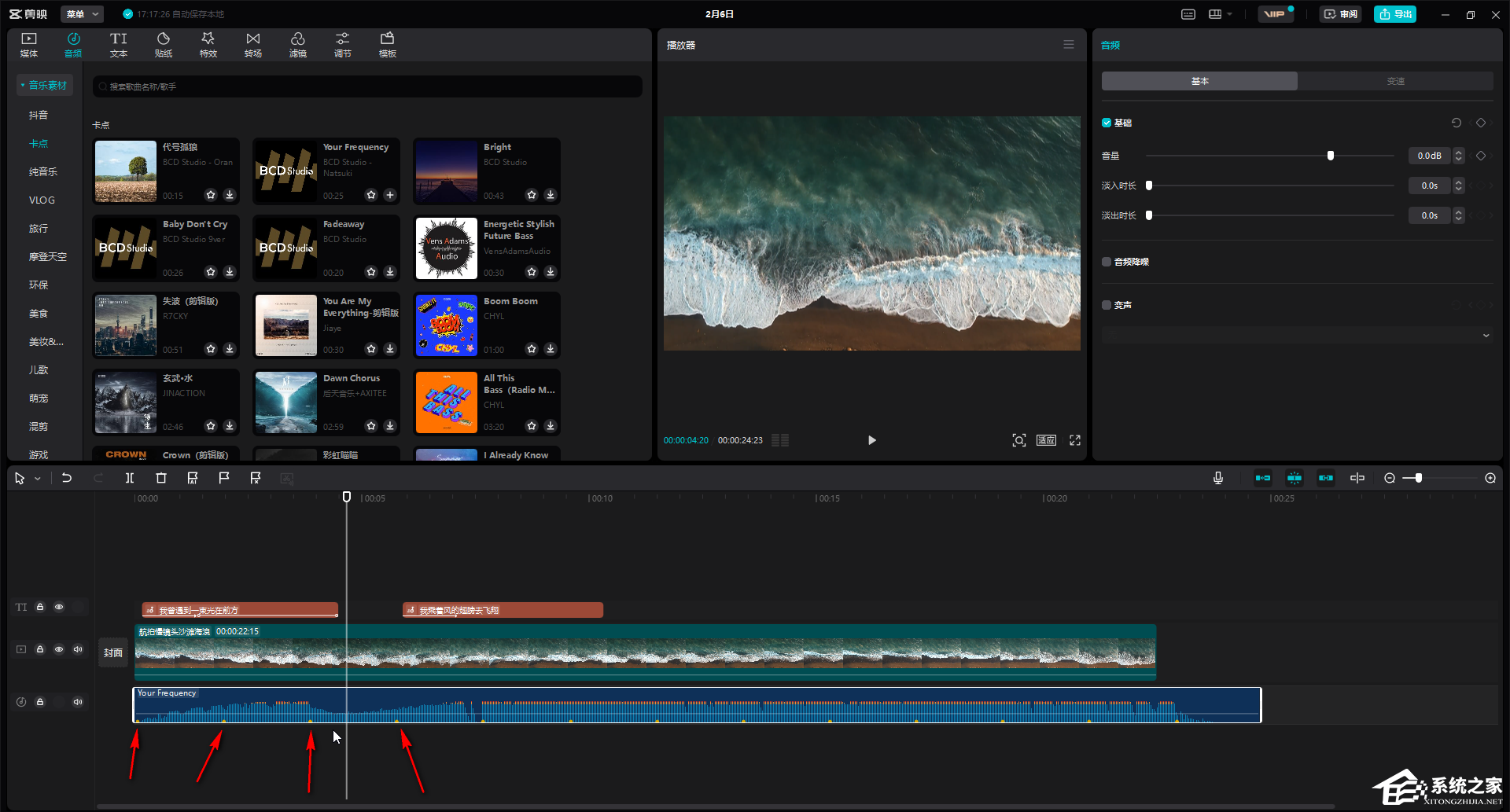
第六步:如果选择踩节拍2,会得到如图所示的标记点效果。
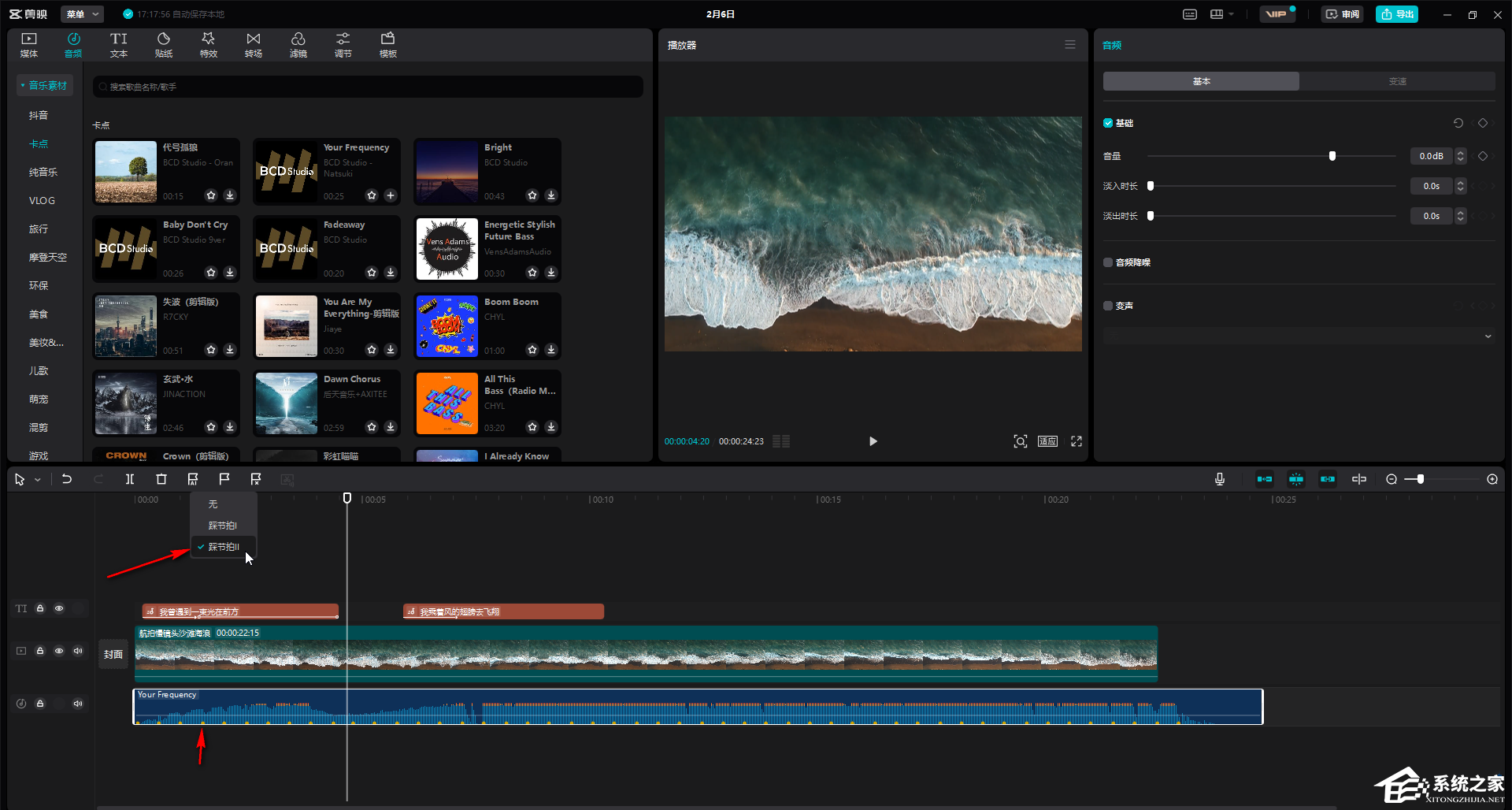
发表评论
共0条
评论就这些咯,让大家也知道你的独特见解
立即评论以上留言仅代表用户个人观点,不代表系统之家立场